Page 1
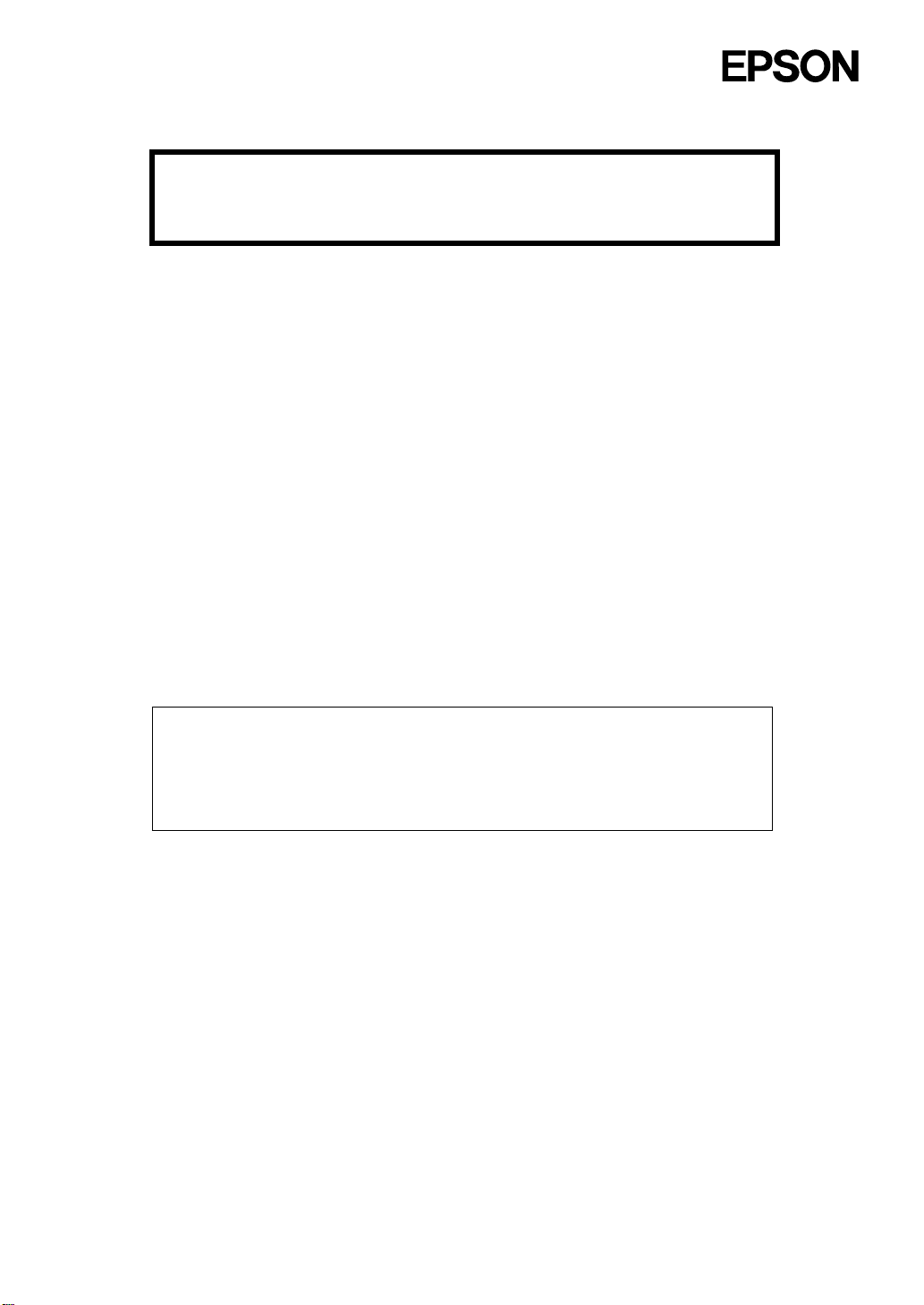
補足説明書
本書では、以下の項目について説明しています。
■プリンタソフトウェア使用時の制限事項
EPSONプリンタソ フ トウ ェアCD-ROM に収 録 されてい る プリ ン タドライ バ およ び
ユーティリティを使用した場合の制限事項および注意事項を記載しています。
■Microsoft ®Windows ®XPでの使用方法
EPSONプリンタをMicrosoft ®Windows ®XP Home Edition Operating System 日本語
版またはMicrosoft
Windows XPと略します)で使用するために必要な操作について説明しています。プリ
ンタドライバおよびユーティリティの基本的な操作方法については、ユーザーズガイド
に記載されているWindows 2000の項目を参照してください。
®
Windows ®XP Professional Operating System 日本語版(以 下
●使用上の制限事項 ................................................. 2
●プリンタソフトウェアのインストール .......................7
●ネットワーク接続でのセットアップ........................10
●最新のプリンタドライバの入手方法........................12
セイコーエプソン株式会社 2002
©
Printed in Japan XX.XX.XX
4020036-00
F04
Page 2
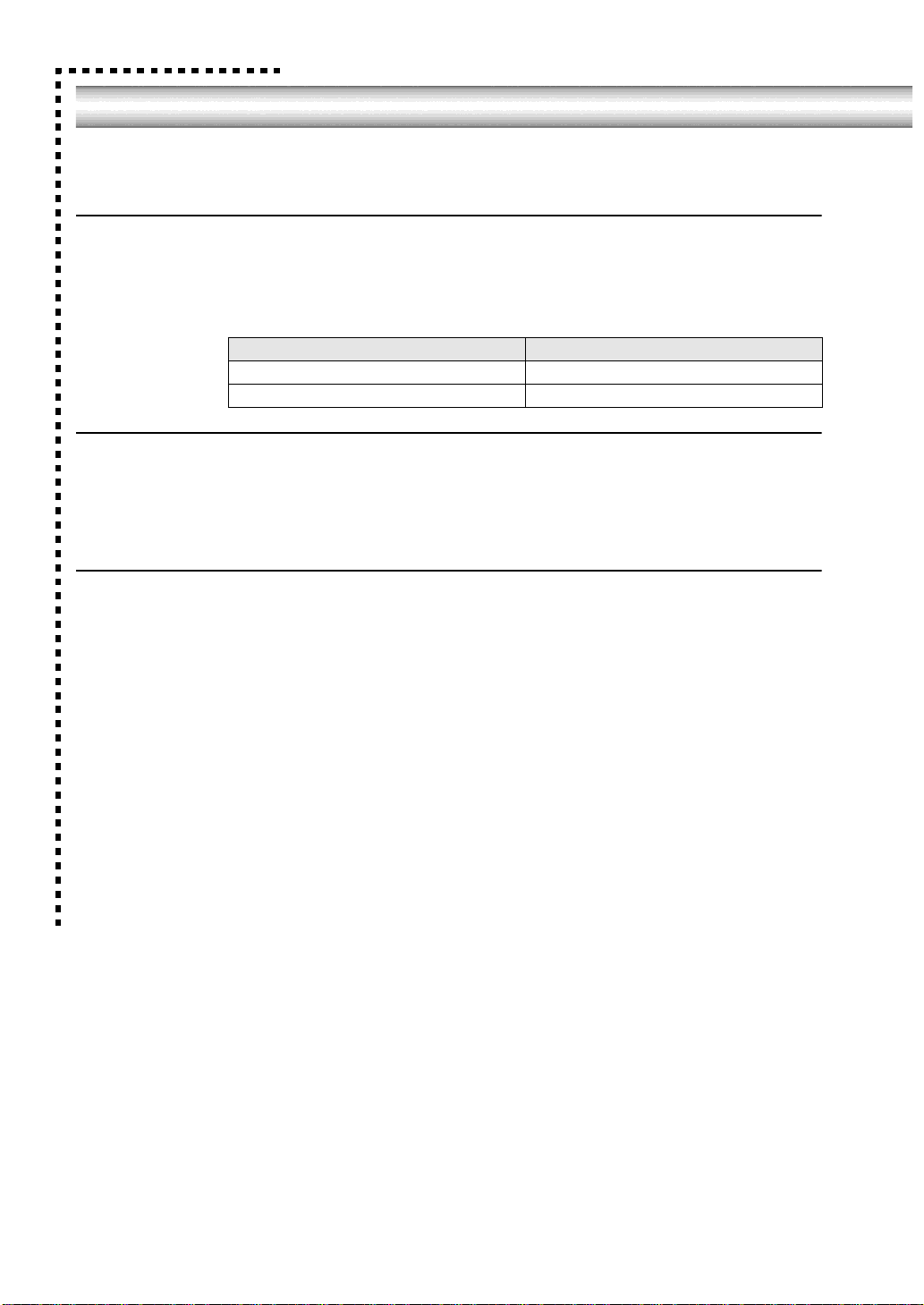
使用上の制限事項
EPSONプリンタソフトウェアCD-ROMに収録されてい るプリンタドライバおよび
ユーティリティを使用した場合、次のような制限事項または注意事項があります。
NetWareプリンタを監視する場合の制限事項
NetWareプリンタを監視する場合は、Novell社が提供しているクライアントを使用
する必要があります。以下のクライアントにおいて動作確認済みです(2002年3月
現在)。
OS クライアント
Windows NT4.0/2000 Novell Client for Windows NT/2000 Ver.4.81
Windows 95/98/Me Novell Client for Windows 95/98/Me Ver.3.31
Windows 95/98/Meで共有プリンタを監視する場合の注意事項
サーバ側とクライアント側において、コントロールパネルのネットワークおよび現
在のネットワーク構成に、IPX/SPX互換プロトコルあるいはTCP/IPプロトコルが
設定されている必要があります。
Windows XP使用時の制限事項
全機種共通
リモートデスクトップ機能※を利用して、移動先のコンピュータに直接接続された
プリンタから印刷する場合、EPSONプリンタウィンドウ!3がインストールされてい
ると通信エラーが発生します(プリンタドライバを最新のものにしても、対応でき
ません)。
※ 移動先のモ バイルコンピュー タなどからオフィス ネットワーク内の コンピュータ上に あるアプリケー
ションやファイルへアクセスし、操作することができる機能
LP-8100/8700/8700PS3/8800C/9400をお使いの場合
取扱説明書に記載されているWindows 2000のPrinter Status Page機能は、使用
できません。
2
Page 3
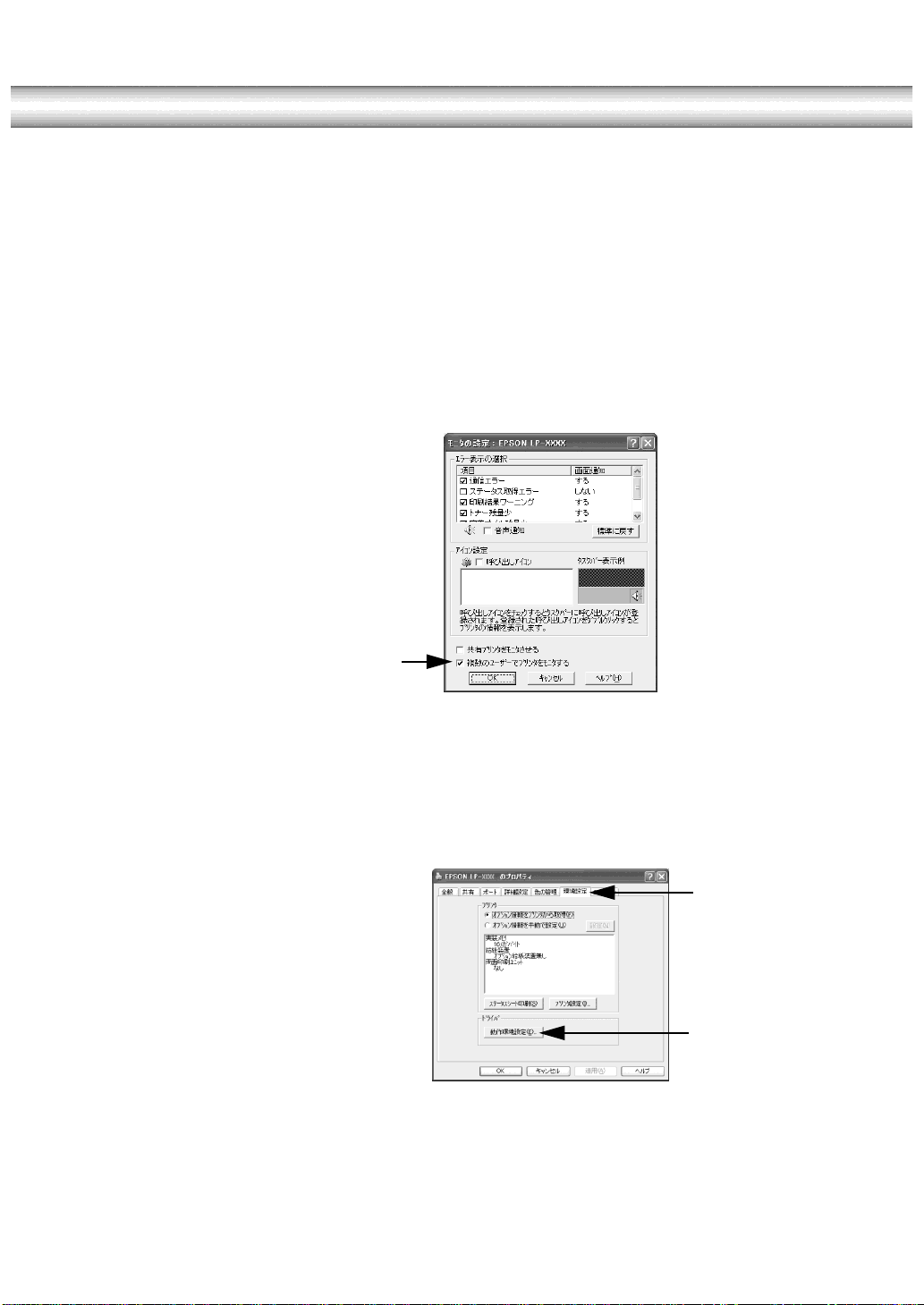
LP-1200/7100/2000C/7800Cをお使いの場合
•
リモートデスクトップ機能を利用して、移動先のコンピュータに直接接続された
プリンタから印刷することはできません(プリンタドライバを最新のものにして
も対応できません)。
•
Windows XPをサーバにして共有印刷を行うと、印刷できない、または正常に印
刷できてもEPSONプリンタウィンドウ!3が通信エラ ーを表示する ことがありま
す。このような場合は、サーバにしているコン ピュー タを再起 動してから印刷し
てください。
•
Windows XPのマルチユーザー機能を使用してプリンタをモニタする場合は、次
の画面で[複数のユーザーでプリンタをモニ タする]にチェックマーク を付ける
必要があります。
使用上の制限事項
チェックします
Windows XPでプリンタを共有する場合は、次のように設定してください。
•
Windows XP Professionalの場合
①[スタート]−[コントロールパネル]−[プリンタとその他のハードウェア]
−[プリンタとFAX]の順にクリックします。
②お使いのプリンタのアイコンを右クリックして、[プロパティ]を選択します。
③[環境設定]タブをクリックし、[動作環境設定]ボタンをクリックします。
①クリックして
②クリックします
3
Page 4
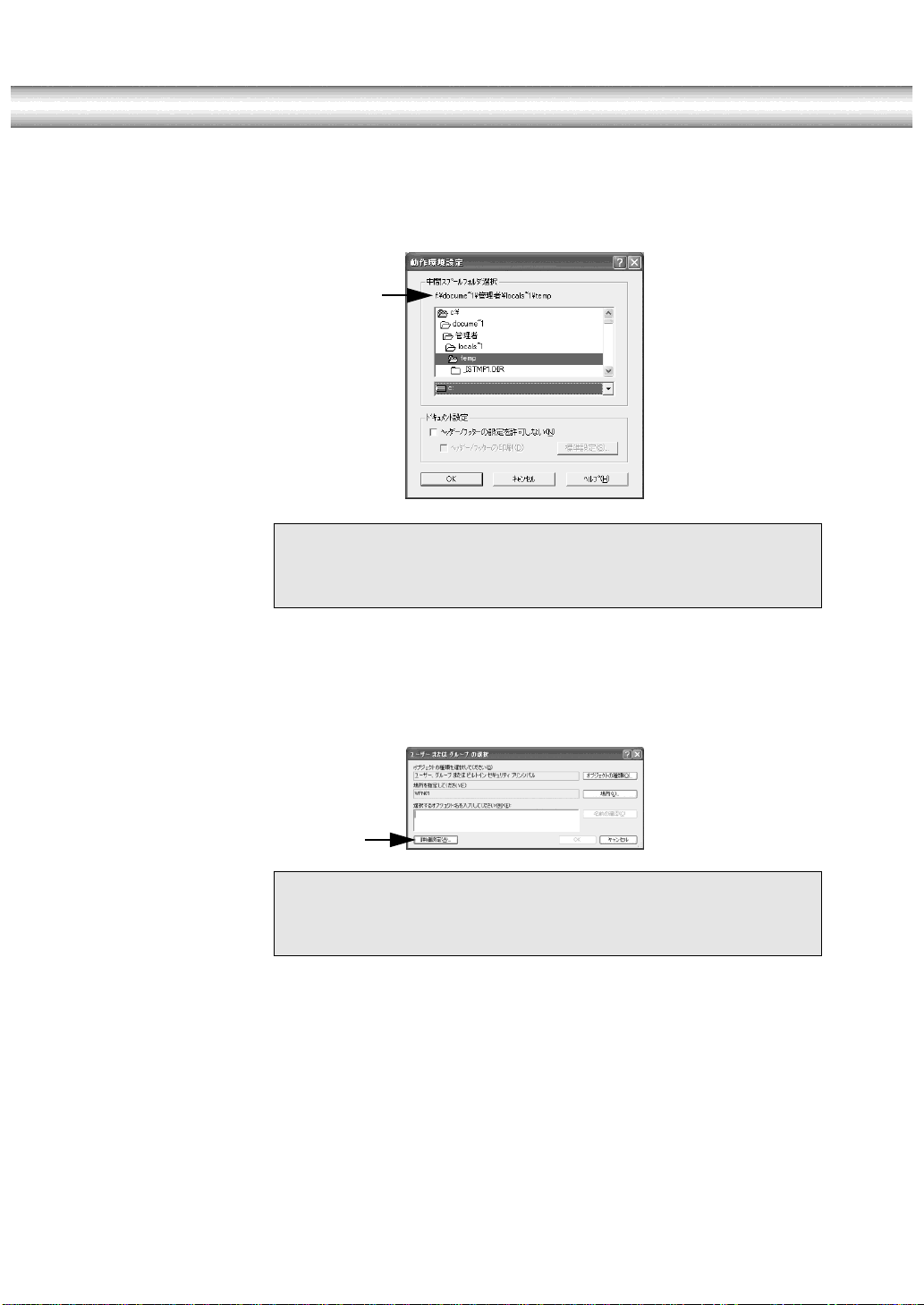
④中間スプールフォルダを確認します。
選択されているフォルダが読み取り/書き込み可能に設定されていないと、プ
リンタを共有することができません。次の手順に従って、フォルダの設定を変
更してください。
確認します
既に読 み取 り/書 き込 み可 能に設定され てい るフ ォルダを中間 スプ ール
p
⑤[スタート]−[マイコンピュータ]の順にクリックします。
⑥中間スプールフォルダに設定されているフォ ルダを右クリックし て、[プロパ
ティ]を選択します。
⑦[セキュリティ]タブをクリックしてから、[追加]ボタンをクリックし、表
示される次の画面で[詳細設定]ボタンをクリックします。
フォルダに設定することができます。その場合は、フォルダの設定を変更す
る必要はありません。
4
クリックします
[セキュリティ]タブが表示されない場合は、[ツール]−[フォルダオプショ
p
ン]をクリックします。フォルダオプショ ンウィ ンドウ の[表示]タブをク
リックし、[簡易ファイルの共有を使用する]のチェックマークを外します。
Page 5

使用上の制限事項
⑧[今すぐ検索]ボタンをクリッ クし、表示され る名前の 中で[Everyone]を
選択して[OK]ボタンをクリックします。
クリックします
⑨[セキュリティ]タブの[グループ名またはユーザー名]から[Everyone]を
選択して、[Everyoneのアクセス許可]の中から[読み取り]と[書き 込み]
の項目を[許可]に設定します。
⑩[OK]ボタンをクリックします。
5
Page 6

Windows XP Home Editionの場合
①[スタート]−[コントロールパネル]−[プリンタとその他のハードウェア]
−[プリンタとFAX]の順にクリックします。
②お使いのプリンタのアイコンを右クリックして、[プロパティ]を選択します。
③[環境設定]タブをクリックし、[動作環境設定]ボタンをクリックします。
①クリックして
②クリックします
④中間スプールフォルダを[c:¥documents and settings¥all users
¥Documents(Windows XPがCドライブにインストールされている場合)]に
設定します。
6
⑤[OK]ボタンをクリックします。
Page 7

プリンタソフトウェアのインストール
ご利用いただく上で必要となるプリンタソフトウェアをインストールします。以下
の手順でプリンタソフトウェアをインストールしてください。
プリンタの電源をオフにします。
A
コンピュータの電源をオンにし、Windowsを起動します。
B
•
ソフトウェアをインスト ールする場合 は、コンピュータの 管理者アカウ
p
EPSON プリンタソフトウェア CD-ROM をコンピュータにセットします。
C
以下の画面が表示されたら、プリンタの機種名を選択して、[次へ]ボタンを
D
クリックします。
ント(Administratorsグループ)の ユーザーで ログオン する必要がありま
す。
•
Windows の起動時に、[新しいハードウェアの検索ウィザード]画面が表
示された場合は、[キャンセル]ボタンをクリックしてください。
②クリックします①クリックして
D
の画面が表示されない場合は、[マイコンピュータ]-[CD-ROM]-
p
[setup.exe]をダブルクリックしてください。
以下の画面が表示されたら、[ドライバ・ユーティリティのインストール]を
E
選択して、[次へ]ボタンをクリックします。
①クリックして
②クリックします
7
Page 8

[実行]ボタンをクリックします。
F
クリックします
使用許諾契約書の画面が表示されたら、内容を確認し、[同意する]ボタンを
G
クリックします(機種により、表示されないこともあります)。
Windowsロゴテス トに関する画面が表示された場合は、[続行]ボタンをク
p
以下のような画面が表示されたら、プリンタの電源をオンにします。
H
リックして、ドライバのインストールを進めてください。
p
•
プリンタをパラレルケーブ ルで接続してい る場合、プリンタ の電源をオ
ンにしても以下の画面が表示されることがあります。
クリックします
プリンタの電源がオンにな っているか、推奨ケーブルが正し く接続され
ているかを確認し、[再試行]ボタンをクリックしてください。
[検索中止]ボタンをクリックすると、以下の画面が表示されることがあ
•
ります。[OK]ボタンをクリックして、プリンタソフトウェアのインス
トールを終了します。
クリックします
8
Page 9

プリンタソフトウェアのインストール
[OK]ボタンをクリックします(機種により、表示されないこともあります)。
I
クリックします
引き続き EPSON プリンタウィンドウ !3 をインストールします。
以下のような画面が表示されたら、[OK]ボタンをクリックします。
J
以上でプリンタソフトウェアのインストールは終了です。
クリックします
9
Page 10

ネットワーク接続でのセットアップ
ネットワーク接続でご利用 の場合は、以 下の手順 に従って、プリンタの追加ウィ
ザードを開始し、ネットワークプリンタの設定をしてください。
ソフトウェアをイ ンストールす る場合は、コンピ ュータの管理者 アカウン
p
[スタート]ボタンをクリックし、[コントロールパネル]をクリックします。
A
[コントロールパネル]の下に[プリンタと FAX]が表示されている場合は
[プリンタと FAX]をクリックしてから、[プリンタと FAX]画面で[プリ
ンタのインストール]をクリックして、 Cへ進みます。
[プリンタとその他のハードウェア]をクリックし(①)、[プリンタを追加す
B
る]をクリックします(②)。
プリンタの追加ウィザードが起動します。
ト(Administratorsグループ)のユーザーでログオンする必要があります。
①クリックして
10
②クリックします
Page 11

ネットワーク接続でのセットアップ
以下の画面が表示された場合は、[プリンタとFAX]アイコンをダブルク
p
プリンタの追加ウィザードが表示されたら、[次へ]ボタンをクリックします。
C
[ネットワークプリンタ、またはほかのコンピュータに接続されているプリン
D
タ]を選択し、[次へ]ボタンをクリックします。
リックして(①)、[プリンタのインストール]をクリックします(②)。
①ダブルクリックして
②クリックします
①選択して
②クリックします
[プリンタを参照する]を選択し、[次へ]ボタンをクリックします。
E
①選択して
②クリックします
以降の手順は、EPSON プリンタソフトウェア CD-ROM収録のユーザーズ
F
ガイドのWindows 2000の記載をWindows XPに置き換えて進めてくださ
い。
11
Page 12

最新のプリンタドライバの入手方法
最新のプリンタドライバは、インターネットを使用して、次のエプソン販売(株)のホームペー
ジの[ダウンロード]から入手できます。
アドレス http://www.i-love-epson.co.jp
サービス名 ダウンロードサービス
CD-ROMで の郵 送を ご希 望の場合 は、「エプ ソン ディスク サー ビス」で実費にて
p
また、ホームページに掲載されているプリンタドライバは圧縮ファイルとなっていますので、次
の手順でファイルをダウンロードし、解凍してからインストールしてください。
A
承っており ます。「エプ ソンデ ィスクサー ビス」について詳 しく は、お手持 ちのス
タートアップガイドの巻末をご覧ください。
ホームページ上のダウンロードサービスから対象機種を選択します。
ドライバの最新情報については、[Windows対応情報]を参照してください。
p
プリンタドライバをハードディスク内の任意のディレクトリへダウンロード
B
し、解凍してからインストールを実行してください。
手順については、以下のホームページ上の [ ダウンロード方法・インストー
ル方法はこちら ] をクリックしてください。
12
クリックします
